C# - Facebook 연동 / 사용자 탈퇴 처리 방법
제 웹 사이트처럼 페이스북 연동을 해서 사용자 가입을 하면, 탈퇴는 어떻게 할 수 있을까요? ^^ 이런 경우, 사용자는 페이스북 계정 관리 페이지에 접속해,
페이스북 - 내가 사용 중인 어플리케이션 설정 페이지
; https://www.facebook.com/settings?tab=applications
자신이 가입한 서비스 목록에서 선택해 탈퇴를 할 수 있습니다. 그런 경우, 페이스북 측은 당연히 해당 계정이 서비스 이용을 해제했다는 알림을 해야만 그 서비스 측에서는 해당 계정에 대한 정보를 삭제할 수 있습니다.
이를 위해 제공하는 설정이 바로 "승인 취소" - "콜백 URL 승인 취소" 링크입니다.
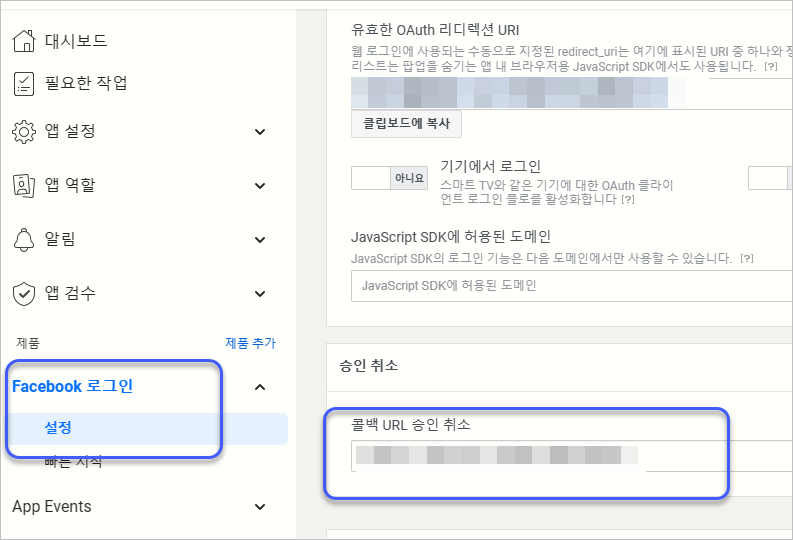
Visual Studio의 경우라면, 개발 과정에서는
Dev Tunnels를 이용해 로컬 PC에 응용 프로그램을 실행한 다음 "콜백 URL 승인 취소"에 "https://[생략].asse.devtunnels.ms/" 경로를 입력해 두는 식으로 테스트할 수 있습니다.
실제로 해보면, 사용자가 서비스 이용 중지를 하는 경우 페이스북 측에서는 아래와 같은 형식의 요청이 날아옵니다.
Accept: */*
Host: localhost:5153
User-Agent: facebookexternalua
Accept-Encoding: deflate, gzip
Content-Type: application/x-www-form-urlencoded
Content-Length: 163
signed_request=okeW...[생략]...MjR9
signed_request의 형식은 facebook에서 공개하고 있어,
Signed Requests
; https://developers.facebook.com/docs/reference/login/signed-request/
; https://developers.facebook.com/docs/games/build/legacy-web-games/get-started/login#parsingsr
저대로 디코딩을 할 수 있지만, ^^ 당연히 여러분이 사용 중인 언어에 해당하는 예제가 이미 웹에는 있을 것입니다.
How to get the facebook signed request in c#
; https://stackoverflow.com/questions/19046207/how-to-get-the-facebook-signed-request-in-c-sharp
string appSecret = "[...app_secret...]";
string signedRequest = Request.Form["signed_request"];
string data = DecodeSignedRequest(signedRequest, appSecret);
public static string DecodeSignedRequest(string signed_request, string app_secret)
{
try
{
if (signed_request.Contains("."))
{
string[] split = signed_request.Split('.');
string signatureRaw = FixBase64String(split[0]);
string dataRaw = FixBase64String(split[1]);
// the decoded signature
byte[] signature = Convert.FromBase64String(signatureRaw);
byte[] dataBuffer = Convert.FromBase64String(dataRaw);
// JSON object
string data = Encoding.UTF8.GetString(dataBuffer);
byte[] appSecretBytes = Encoding.UTF8.GetBytes(app_secret);
System.Security.Cryptography.HMAC hmac = new System.Security.Cryptography.HMACSHA256(appSecretBytes);
byte[] expectedHash = hmac.ComputeHash(Encoding.UTF8.GetBytes(split[1]));
if (expectedHash.SequenceEqual(signature))
{
return data;
}
}
}
catch
{
// error
}
return "";
}
private static string FixBase64String(string str)
{
while (str.Length % 4 != 0)
{
str = str.PadRight(str.Length + 1, '=');
}
return str.Replace("-", "+").Replace("_", "/");
}
위의 과정을 거쳐 signed_request를 해독하면 이런 결과가 나옵니다.
{"user_id":"520333434958903","algorithm":"HMAC-SHA256","issued_at":1705146378}
바로 저 "user_id"를 기준으로 서비스에 등록된 사용자 데이터를 삭제할 수 있습니다.
참고로, 사용자 계정 해제에 이와 유사한 메뉴가 하나 더 있습니다.
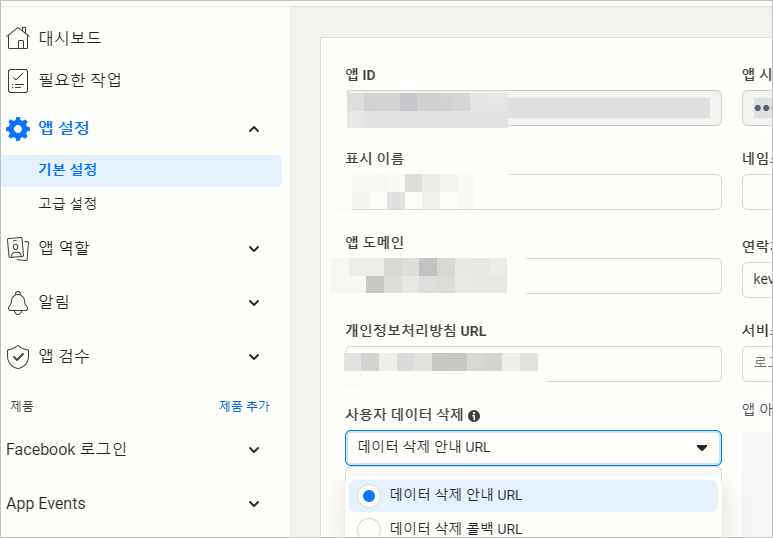
위의 화면처럼, "사용자 데이터 삭제"이기 때문에 "데이터 삭제 콜백 URL"로 선택하고 주소를 등록하면 그쪽으로 콜백이 있을 것 같은데, 실제로 테스트를 해보면 아무런 요청도 없습니다.
공식 문서에 보면,
데이터 삭제 요청 콜백
; https://developers.facebook.com/docs/development/create-an-app/app-dashboard/data-deletion-callback/
데이터 삭제 콜백은 앱 사용자가 앱을 삭제하거나 Facebook 계정 설정에서 앱과 공유하는 데이터(예: 이메일 주소)에 대한 액세스 권한을 삭제할 때마다 호출됩니다.
아마도, 스마트폰의 앱과 연동하는 유형에서 해당 앱을 삭제하는 것만으로 콜백을 전달하는 걸로 보입니다. 나중에 이런 앱을 만들어 테스트해 보면 알 수 있겠지요. ^^
[이 글에 대해서 여러분들과 의견을 공유하고 싶습니다. 틀리거나 미흡한 부분 또는 의문 사항이 있으시면 언제든 댓글 남겨주십시오.]